PS是一款非常实用的图片制作软件,我们可以用PS做路径文字,下面小编就教大家PS技巧之如何做路径文字,希望可以帮助到大家。

操作方法
-
01
首先我们打开PS进入到主界面,如图所示。
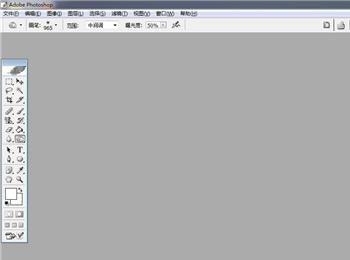
-
02
之后我们需要新建一个画布,如图所示。
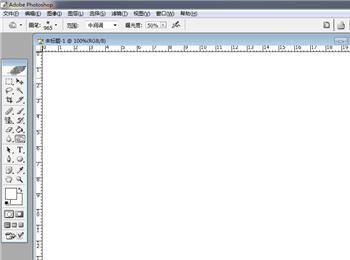
-
03
之后我们在工具栏中点击图形工具中的椭圆工具,如图所示。

-
04
之后我们在画布上脱出一个圆,按住Shift按键即可拖动出一个正圆,如图所示。
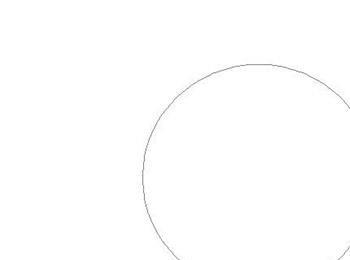
-
05
之后我们点击工具栏中的文字工具,如图所示。
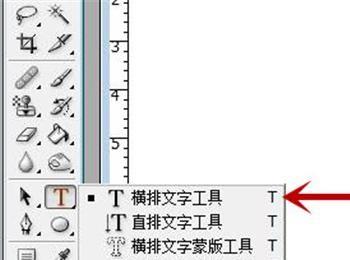
-
06
之后我们设置好文字的字体、字号、等参数,如图所示。
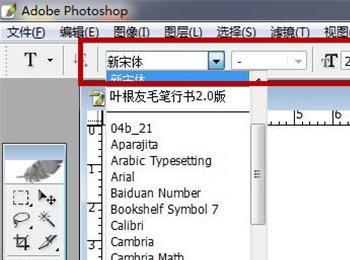
-
07
之后沃恩在圆形路径上鼠标点击一下,可以看到输入文字的地方,如图所示。
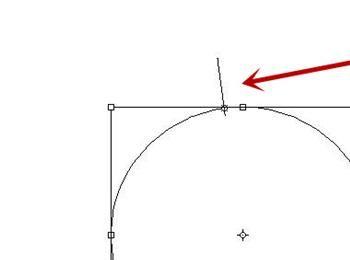
-
08
我们开始输入文字,即可出现在路径上的文字,如图所示。
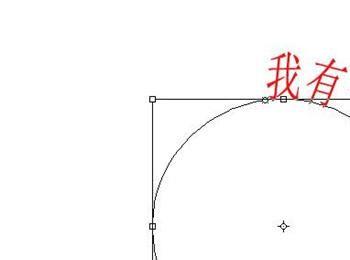
-
09
之后我们点击上方功能区域的编辑,如图所示。
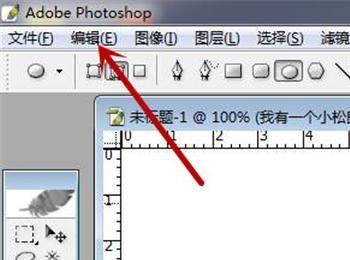
-
10
之后我们在里面点击变换路径,里面可以对路径进行各种变换,让文字出现不同的效果,如图所示。
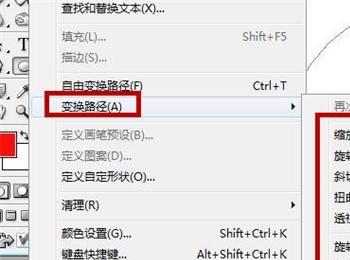
-
11
下面就是路径变换后的不同效果,如图所示。
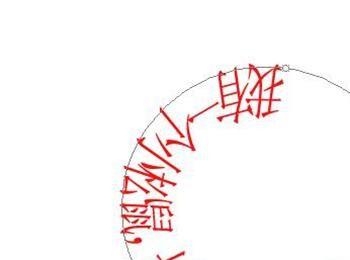

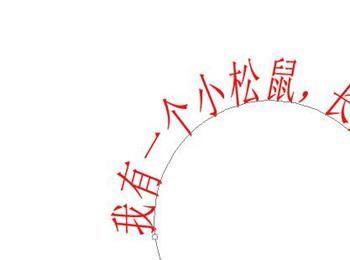
-
12
之后我们在路径面板,鼠标右键点击工作路径,如图所示。
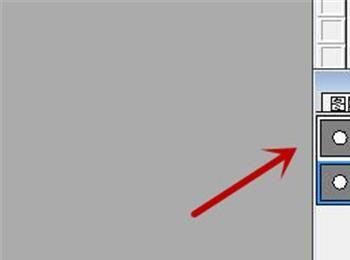
-
13
之后在弹出来的选项卡中点击删除路径,如图所示。
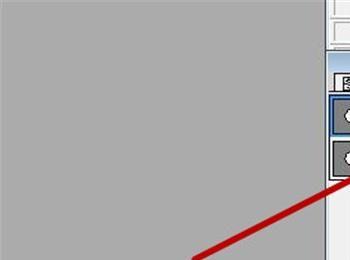
-
14
最后我们即可将路径删除,制作出路径上的文字效果,如图所示。


